19.3. Lesson: Trabajar con base de datos spatialite en QGIS¶
Mientras PostGIS es utilizado generalmente con un servidor para proporcionar capacidades de base de datos espaciales a múltiples usuarios al mismo tiempo. QGIS también soporta el uso de un formato de archivo llamado spatialite que es ligero, una forma portable de almacenar una base de datos espacial entera en un solo archivo. Obviamente, estos 2 tipos de base de datos espacial debería ser utilizado para diferentes propósitos, pero los mismos principios básicos y técnicos aplican a ambos. Vamos a crear una nueva base de datos spatialite y explorar la funcionalidad proporcionada para trabajar con esta base de datos en QGIS.
El objetivo de esta lección: Aprender como interactuar con bases de datos spatialite usando el interfaz de QGIS Browser.
19.3.1.  Follow Along: Crear una base de datos Spatialite con el explorador¶
Follow Along: Crear una base de datos Spatialite con el explorador¶
Utilizando el panel Browser podemos crear una nueva base de datos spatialite y poder configurarla para su uso en QGIS.
Hacer clic derecho en la entrada Spatialite en el árbol del explorador y seleccionar Crear Base de datos.
Especifique en qué lugar del sistema de archivos desea almacenar el archivo y dele un nombre qgis-sl.db.
De nuevo hacer clic derecho en la entrada Spatialite en el árbol del navegador y ahora seleccionar el elemento Nueva conexión. Buscar el archivo que creo en el paso anterior y abrirlo.
Ahora que ha configurado su nueva base de datos, encontrará que la entrada en el árbol del navegador no tiene nada debajo y lo único que se puede hacer en este momento es eliminar la conexión. Esto es, por supuesto porque no hemos agregado ninguna tabla a la base de datos. Vamos a seguir adelante y hacer eso.
Find the button to create a new layer and use the dropdown to create a new new Spatialite layer, or select Layer ‣ New ‣ New Spatialite Layer.
Seleccionar la base de datos que hemos creado en los pasos anteriores en el menú desplegable.
Asignar el nombre a la capa places.
Marque la casilla de verificación junto a Crear una clave primaria autonumérica.
Añadir 2 atributos como se muestra a continuación
Haga clic en Aceptar para crear la tabla.
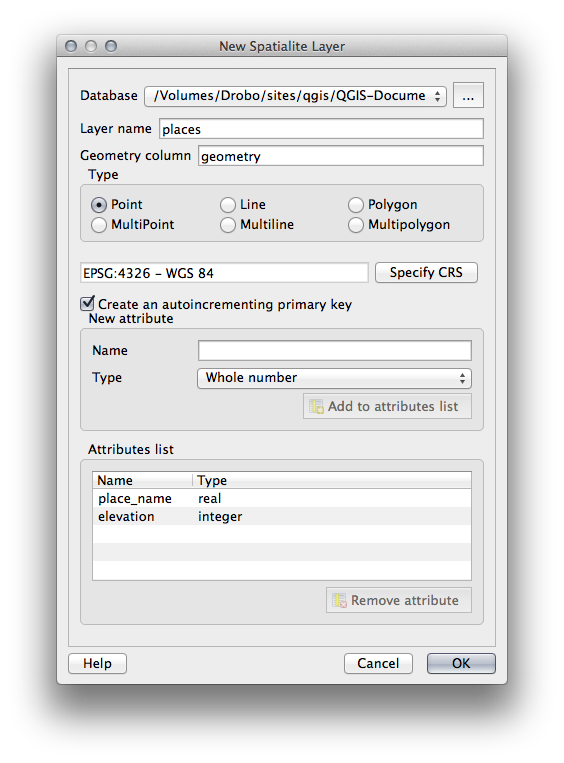
Haga clic en el botón Actualizar en la parte superior del Explorador y ahora debería ver su tabla places listada.
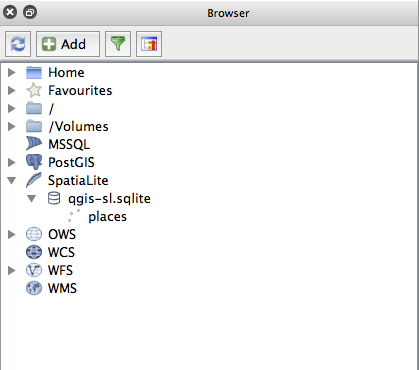
Puede hacer clic en la tabla y ver sus propiedades como hicimos en el ejercicio anterior.
Desde aquí se puede iniciar una sesión de edición y empezar a añadir datos a su nueva base de datos directamente.
También aprendimos acerca de cómo importar datos dentro de una base de datos utilizando el DB Manager y puede utilizar esta misma técnica para importar datos dentro de su nueva BD de spatialite.
19.3.2. In Conclusion¶
Ha visto cómo crear base de datos spatialite y añadir tablas a ellos y para usar estas tablas como capas en QGIS.
